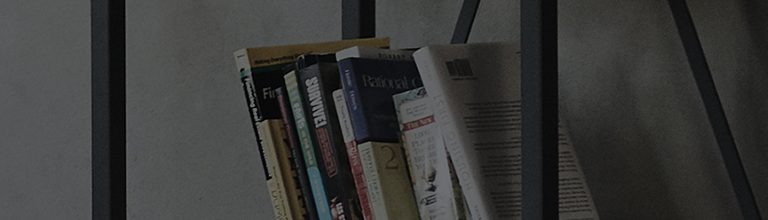Essayez ceci
(1) Connectez le port LAN situé à l’arrière du téléviseur au routeur Internet ou au port Internet mural à l’aide d’un câble LAN.
(2) Accédez aux paramètres réseau, sélectionnez Internet filaire et vérifiez que la connexion a réussi.
Si vous avez besoin d’utiliser une adresse IP statique, sélectionnez [Modifier] pour modifier l’adresse IP.
Comment configurer un réseau câblé
➔ [WebOS6.0 2021 ou version ultérieure]
Sélectionnez [Tous les paramètres] dans le menu [Paramètres].
Comment définir manuellement une adresse IP statique dans un réseau câblé
De même, configurez le masque de sous-réseau, la passerelle et le serveur DNS.
Une fois toutes les modifications effectuées, appuyez sur Connecter.
➔ [2020 WebOS5.0]
➔ [2019 WebOS4.5]
➔ [2018 WebOS4.0 ou avant]
En cas d’échec de la connexion au réseau
Retirez le câble LAN du téléviseur et testez la connectivité en le connectant à votre PC.
Ce guide a été créé pour tous les modèles, de sorte que les images ou le contenu peuvent être différents de votre produit.